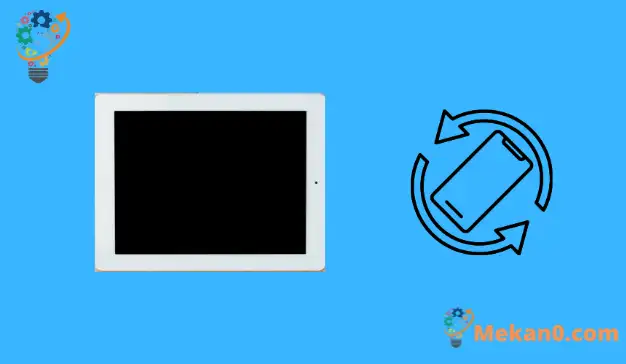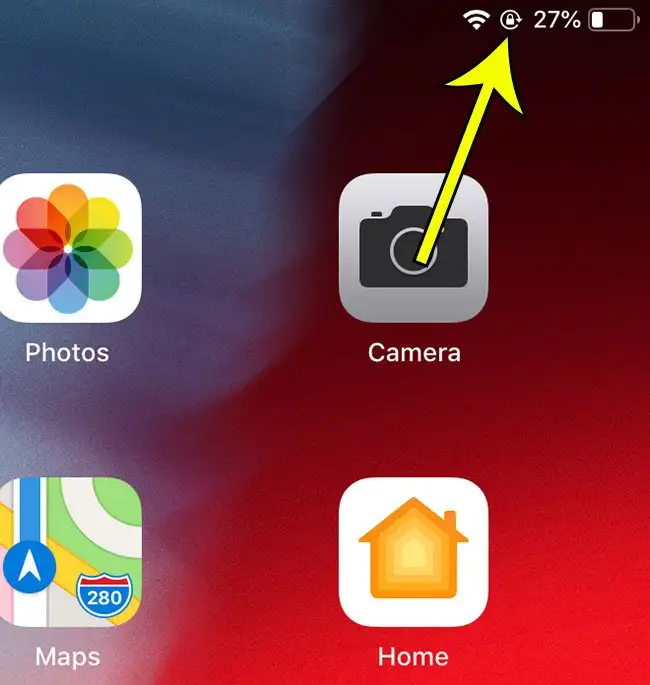មជ្ឈមណ្ឌលគ្រប់គ្រង iPad ផ្តល់នូវការចូលដំណើរការរហ័សទៅកាន់ម៉ាស៊ីននៃការកំណត់សំខាន់ៗ។ ការកំណត់ទាំងនេះមួយចំនួនប្រហែលជាមិនមែនជាការកំណត់ដែលអ្នកធ្លាប់ប្រើពីមុនទេ ដែលអាចទុកឱ្យអ្នកឆ្ងល់ថាតើអ្នកកំពុងធ្វើអ្វី។ លេខកូដមួយក្នុងចំណោមលេខកូដទាំងនេះដែលមើលទៅដូចជាសោ អាចត្រូវបានប្រើដើម្បីដោះសោរបង្វិលនៅលើ iPad ។
រូបរាងចតុកោណនៃអេក្រង់ iPad អនុញ្ញាតឱ្យអ្នកមើលមាតិកាទាំងក្នុងទិសផ្ដេក និងបញ្ឈរ។ កម្មវិធីមួយចំនួននឹងបង្ខំខ្លួនឯងឱ្យបង្ហាញក្នុងទិសដៅមួយក្នុងចំណោមទិសដៅទាំងនេះ ប៉ុន្តែកម្មវិធីជាច្រើននឹងអនុញ្ញាតឱ្យអ្នកជ្រើសរើសដោយផ្អែកលើរបៀបដែលអ្នកកាន់ឧបករណ៍។
ទោះយ៉ាងណាក៏ដោយ iPad របស់អ្នកមានលក្ខណៈពិសេសមួយដែលវាប្រើដើម្បីសម្រេចដោយស្វ័យប្រវត្តិនូវទិសដៅដែលវាគួរតែប្រើ។ មុខងារនេះអនុញ្ញាតឱ្យ iPad រៀនពីរបៀបកាន់វា និងបង្ហាញអេក្រង់ក្នុងទិសដៅដែលវាងាយស្រួលមើល។ ប៉ុន្តែប្រសិនបើអ្នករកឃើញថាអេក្រង់មិនបង្វិលដូចដែលវាគួរតែ វាអាចទៅរួចដែលថាបច្ចុប្បន្នការបង្វិលត្រូវបានចាក់សោទៅនឹងឧបករណ៍។ ការណែនាំរបស់យើងខាងក្រោមនឹងបង្ហាញអ្នកពីរបៀបដោះសោរបង្វិលនៅលើ iPad របស់អ្នក។
របៀបដោះសោរបង្វិលនៅលើ iPad
- អូសចុះក្រោមពីជ្រុងខាងលើស្តាំ។
- ចុចលើរូបតំណាងចាក់សោ។
អ្នកអាចបន្តអានខាងក្រោមសម្រាប់ព័ត៌មានបន្ថែមអំពីការដោះសោ និងការបង្វិល iPad រួមទាំងរូបភាពនៃជំហានទាំងនេះ។
របៀបបិទការចាក់សោរទិសអេក្រង់នៅលើ iPad (ការណែនាំរូបថត)
ជំហាននៅក្នុងអត្ថបទនេះត្រូវបានអនុវត្តនៅលើ iPad ជំនាន់ទី 12.2 ដែលដំណើរការដោយ iOS XNUMX ។ ចំណាំថាអេក្រង់នៅក្នុងជំហានខាងក្រោមអាចមើលទៅខុសគ្នាបន្តិចបន្តួច ប្រសិនបើអ្នកកំពុងប្រើកំណែចាស់របស់ iOS។
អ្នកអាចកំណត់ថាតើការបង្វិល iPad ត្រូវបានចាក់សោឬអត់ដោយរកមើលរូបតំណាងចាក់សោដែលបានបង្ហាញខាងក្រោម។
ប្រសិនបើអ្នកឃើញរូបតំណាងនេះ អ្នកអាចបំពេញជំហានខាងក្រោមដើម្បីដោះសោរបង្វិលនៅលើ iPad របស់អ្នក។
ជំហានទី 1៖ អូសចុះក្រោមពីជ្រុងខាងស្តាំខាងលើនៃអេក្រង់ ដើម្បីបើក Control Center។
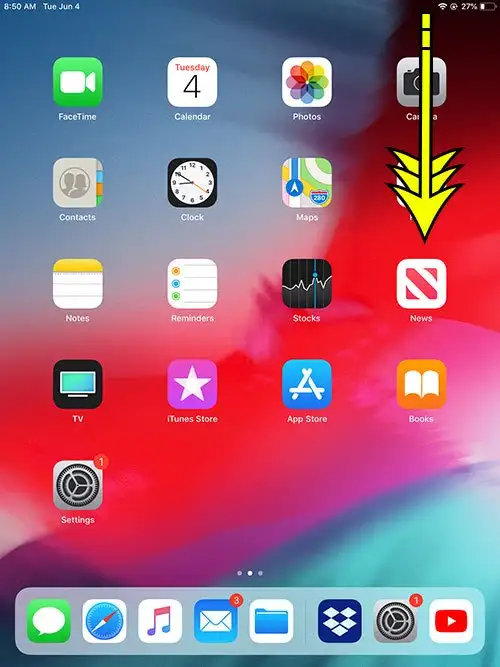
ជំហានទី 2៖ ប៉ះរូបតំណាងដោយប្រើសោ ដើម្បីបិទសោរចង្កូត។
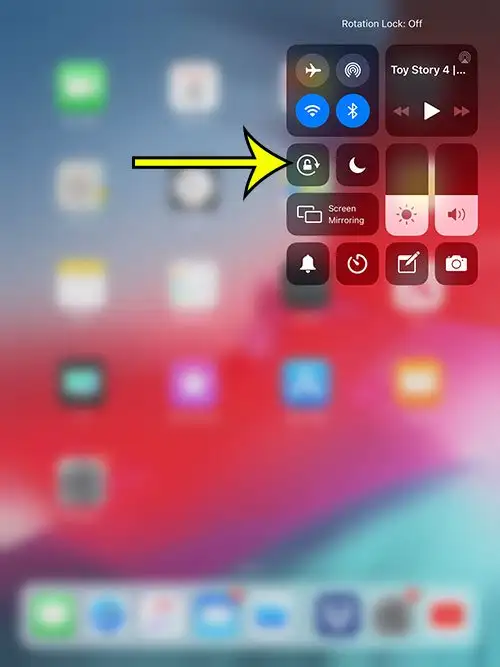
ការបង្វិល iPad ត្រូវបានចាក់សោ នៅពេលដែលរូបតំណាងនេះត្រូវបានបន្លិច។ ការបង្វិល iPad ត្រូវបានដោះសោនៅក្នុងរូបថតខាងលើ ដែលមានន័យថា iPad នឹងបង្វិលរវាងរបៀបបញ្ឈរ និងផ្ដេក ដោយផ្អែកលើរបៀបដែលខ្ញុំកាន់វា។
ការចាក់សោរបង្វិលប៉ះពាល់តែកម្មវិធីដែលអាចមើលក្នុងទម្រង់បញ្ឈរ ឬទេសភាព។ នេះរួមបញ្ចូលកម្មវិធីលំនាំដើមភាគច្រើន។ ទោះយ៉ាងណាក៏ដោយ កម្មវិធី iPad មួយចំនួន ដូចជាហ្គេមមួយចំនួន ប្រហែលជាអាចបង្ហាញខ្លួនឯងក្នុងទិសដៅតែមួយប៉ុណ្ណោះ។ នៅក្នុងករណីទាំងនេះ ការចាក់សោរទិសនឹងមិនប៉ះពាល់ដល់របៀបដែលកម្មវិធីត្រូវបានបង្ហាញនោះទេ។